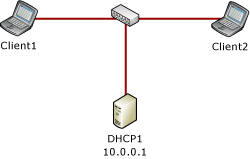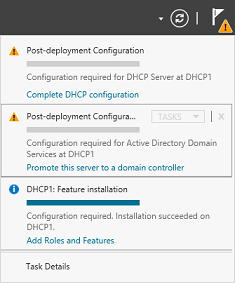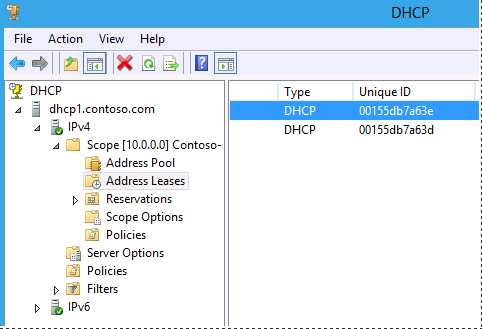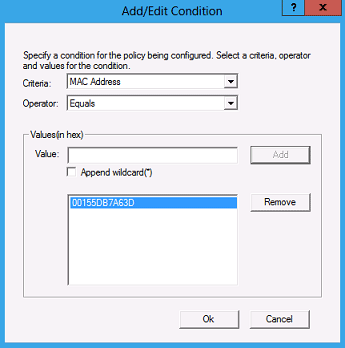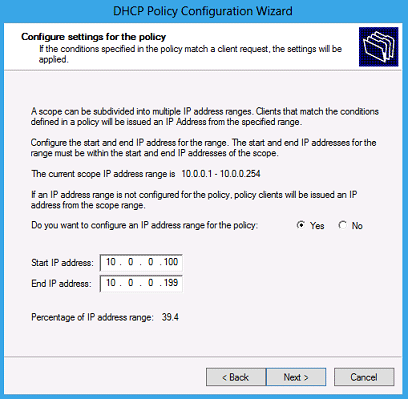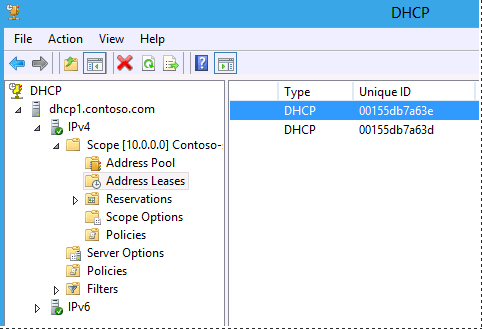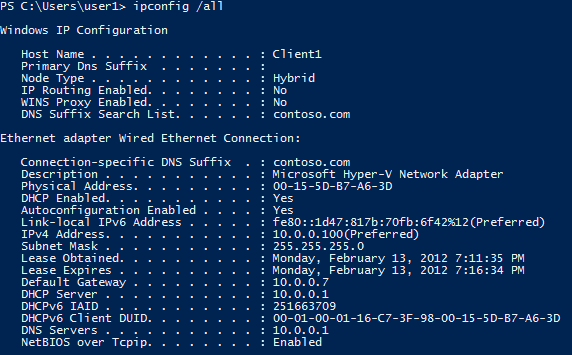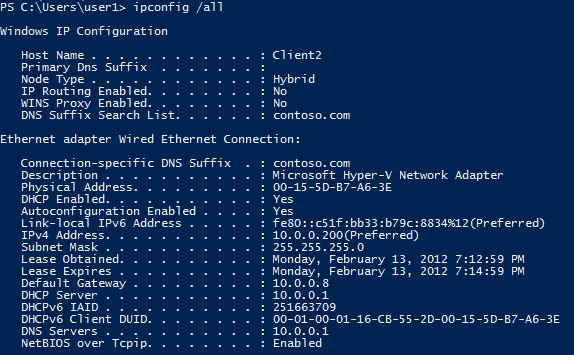Наличие нескольких ролей. В одной подсети содержатся разные типы компьютеров, например ноутбуки, настольные ПК и серверы. Администратору может потребоваться задать разные параметры срока действия аренды адреса в зависимости от типа клиента. Всем клиентам беспроводной сети, подключающимся с помощью определенного агента ретрансляции, можно назначить срок действия аренды адреса, равный 4 часам. Для клиентов, соответствующих этой политике, можно отключить динамическое обновление DNS. Аналогичным образом можно создать серверную политику с использованием списка MAC-адресов серверов. Для серверов можно задать срок действия аренды адреса, равный 12 дням.
Виртуализация. Сеть центра обработки данных использует виртуализацию для разных рабочих нагрузок и приложений. Виртуальные машины добавляются и удаляются динамически в зависимости от требований нагрузки в определенный момент времени. Если для виртуальных машин требуется иная маршрутизация сетевого трафика, то администратор может создать политику на основе префикса MAC-адреса, назначающую небольшой срок действия аренды адреса и задающую определенный диапазон IP-адресов и разные шлюзы по умолчанию.
При определении политик можно использовать следующие поля запроса DHCP-клиента:
класс поставщика;
класс пользователя;
MAC-адрес;
идентификатор клиента;
информация агента ретрансляции.
Параметры политики и оценка
Существует три типа параметров политики.
Диапазон IP-адресов. Диапазон IP-адресов, используемый для назначения IP-адресов клиентам. Серверная политика не может иметь параметр диапазона IP-адресов.
Стандартные параметры DHCP. Стандартные параметры DHCP, отправляемые клиенту в соответствии с параметрами, запрашиваемыми клиентом в списке необходимых параметров.
Особые параметры DHCP поставщика. Особые параметры DHCP поставщика, отправляемые клиенту в соответствии со значением поля класса поставщика в запросе клиента.
DHCP-сервер последовательно оценивает политики в соответствии с заданным порядком обработки. Порядок обработки политик задается администратором DHCP. Если политики заданы на уровне сервера и уровне области, то сервер применяет оба набора политик, но сначала оценивает политики области, а затем — политики сервера. Порядок обработки политик на уровне области определяет порядок оценки в области. Если на уровне области не задано ни одной политики, к области применяются политики, заданные на уровне сервера.
Назначение адресов
Для определения области, к которой принадлежит DHCP-клиент, DHCP-сервер использует IP-адрес шлюза агента ретрансляции или интерфейс DHCP-сервера, используемый для получения пакета DHCP-клиента. После определения области клиента сервер, используя заданный порядок обработки политик, проверяет, соответствует ли DHCP-пакет политикам, применяемым к области. К политикам, применяемым на уровне области, относятся политики, заданные на уровне области, а также политики, наследуемые от сервера. Один запрос клиента может соответствовать нескольким политикам.
Если запрос клиента соответствует условиям политики, связанной с определенным диапазоном IP-адресов, то сервер назначит клиенту первый свободный IP-адрес из диапазона. Если политика связана с несколькими диапазонами адресов, сервер сначала попытается назначить IP-адрес из самого младшего диапазона адресов. Если в самом младшем диапазоне нет доступных IP-адресов, то сервер будет искать свободный IP-адрес в старших диапазонах адресов. Если во всех диапазонах адресов, связанных с политикой, нет свободных IP-адресов, сервер будет обрабатывать следующую политику в соответствии с заданным порядком.
Если ни в одной политике нет свободного IP-адреса, сервер отбросит пакет клиента и занесет соответствующее событие в журнал. Если пакет DHCP-клиента не соответствует ни одной политике уровня области или ни одна политика, соответствующая пакету клиента, не связана с диапазоном IP-адресов, сервер предоставит клиенту IP-адрес из диапазона IP-адресов, заданного для области, исключающей использование диапазонов IP-адресов, задаваемых политикой.
Назначение параметров
Для запроса списка стандартных параметров с сервера DHCP-клиент использует поле списка запрашиваемых параметров в DHCP-пакете. Для клиента обработка назначения параметров аналогична назначению IP-адреса. DHCP-сервер, используя заданный порядок обработки политик, проверяет, соответствуют ли поля запроса клиента политикам, заданным на уровне области. Если запрос клиента соответствует условиям какой-либо политики, применяемой к области, и она содержит указанные параметры, то сервер возвращает эти параметры клиенту. Если запросу клиента соответствует несколько политик, то сервер возвращает все параметры, задаваемые этими политиками. DHCP-сервер отправляет клиенту параметры класса поставщика на основании класса поставщика, содержащегося в запросе DHCP-клиента.
Обзор сценария
Эта лаборатория тестирования демонстрирует новые функциональные возможности DHCP в Windows Server 2012. Для этого используется один сервер и два клиентских компьютера. См. рисунок ниже.
Требования к оборудованию и программному обеспечению
Для выполнения всех тестовых задач достаточно одного сервера и двух клиентских компьютеров.
Необходимые компоненты лаборатории тестирования:
Диск продукта или установочный носитель Windows Server 2012.
Один компьютер, который удовлетворяет минимальным требованиям к оборудованию для установки Windows Server 2012.
Как минимум один DHCP-клиент.
Для подготовки компьютеров к демонстрационной части лаборатории тестирования используются следующие процедуры:
Настройка DHCP1. DHCP1 — это контроллер домена, DNS-сервер и DHCP-сервер для домена contoso.com служб Active Directory.
Настройка Client1. Client1 — это компьютер DHCP-клиента.
Настройка Client2. Client2 — это компьютер DHCP-клиента.
Настройка DHCP1
DHCP1 — это компьютер, работающий под управлением Windows Server 2012, который предоставляет следующие службы:
Контроллер домена contoso.com служб Active Directory.
Полномочный DNS-сервер для зоны DNS contoso.com.
DHCP-сервер.
Начальная настройка сервера DHCP1 включает следующие этапы:
Установка операционной системы и настройка протокола TCP/IP на DHCP1
Установка доменных служб Active Directory, DNS-сервера и DHCP-сервера
Создание учетной записи администратора домена
Создание области DHCP на компьютере DHCP1
Установка операционной системы и настройка протокола TCP/IP на DHCP1
Чтобы установить операционную систему и настроить протокол TCP/IP на DHCP1, выполните следующие действия.
Запустите компьютер с помощью диска продукта или установочного носителя Windows Server 2012.
По запросу системы введите ключ продукта, примите условия лицензии, задайте время, язык и региональные параметры, а затем укажите пароль для учетной записи локального администратора.
Нажмите клавиши CTRL+ALT+DELETE и войдите с помощью учетной записи локального администратора.
При появлении предложения включить отчеты об ошибках Windows щелкните Принять.
Нажмите кнопку Пуск, введите ncpa.cpl и затем нажмите клавишу ВВОД. Откроется панель управления Сетевые подключения.
На панели управления Сетевые подключения щелкните правой кнопкой мыши Проводное Ethernet-подключение и выберите Свойства.
Дважды щелкните Протокол Интернета версии 4 (TCP/IPv4).
На вкладке Общие установите переключатель Использовать следующий IP-адрес.
В поле IP-адрес введите 10.0.0.1, а в поле Маска подсети — 255.255.255.0. Поле Шлюз по умолчанию является необязательным.
В поле Основной DNS-сервер введите 10.0.0.1.
Дважды нажмите кнопку ОК и затем закройте панель управления Сетевые подключения.
Установка доменных служб Active Directory, DNS-сервера и DHCP-сервера
DHCP1 будет использоваться в качестве контроллера домена, DNS-сервера и DHCP-сервера для домена contoso.com служб Active Directory.
Чтобы настроить DHCP1 в качестве контроллера домена, DNS-сервера и DHCP-сервера, выполните следующие действия.
Панель мониторинга диспетчера серверов отображается по умолчанию. В области навигации щелкните Настроить этот локальный сервер.
На панели
СВОЙСТВА щелкните имя компьютера напротив строки
Имя компьютера. Откроется диалоговое окно Свойства системы.
На вкладке Имя компьютера щелкните
Изменить и затем введите DHCP1 в поле
Имя компьютера.
Дважды нажмите кнопку
ОК, а затем нажмите кнопку
Закрыть.
При появлении запроса на перезагрузку компьютера нажмите кнопку
Перезагрузить сейчас.
После перезагрузки войдите в систему с учетной записью локального администратора.
В списке Настроить этот локальный сервер диспетчера серверов щелкните
Добавить роли и компоненты.
В мастере добавления ролей и компонентов нажмите три раза кнопку
Далее и затем на странице
Выбор ролей сервера установите флажок Доменные службы Active Directory.
При появлении предложения добавить компоненты щелкните Добавить компоненты.
Установите флажок DHCP-сервер.При появлении предложения добавить компоненты щелкните Добавить компоненты.
Установите флажок DNS-сервер.При появлении предложения добавить компоненты щелкните Добавить компоненты.
Нажмите кнопку Далее пять раз, а затем нажмите кнопку Установить.Дождитесь завершения установки, убедитесь, что на странице Ход установки отображается надпись Требуется настройка. Установка выполнена на DHCP1 и затем нажмите кнопку Закрыть.
Щелкните флажок "
Уведомление" и выберите пункт Повысить роль этого сервера до уровня контроллера домена. См. следующий пример.
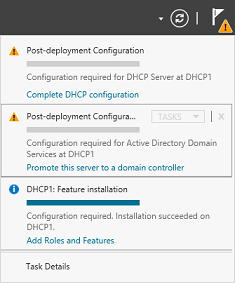
На странице Конфигурация развертываниямастера настройки доменных служб Active Directory установите переключатель Добавить новый лес и затем в поле Имя корневого домена введите contoso.com.
Нажмите кнопку Далее и на странице Параметры контроллера домена в разделе Введите пароль для режима восстановления служб каталогов (DSRM) введите пароль в поле Пароль и Подтверждение пароля. Убедитесь, что флажки DNS-сервер (Domain Name System) и Глобальный каталог (GC) установлены, и затем нажмите кнопку Далее.
Нажмите кнопку Далее четыре раза, убедитесь, что на странице отображается сообщение Все проверки готовности к установке выполнены успешно. Чтобы запустить установку, нажмите кнопку "Установить", после чего нажмите кнопку Установить.
Для завершения процесса установки компьютер будет автоматически перезагружен.
Войдите с помощью учетной записи локального администратора.
Создание учетной записи администратора домена
Для настройки параметров, используемых в этой лаборатории тестирования, требуется учетная запись администратора домена.
Чтобы создать учетную запись администратора домена, выполните следующие действия.
В строке меню диспетчера серверов щелкните Сервис и выберите Active Directory — пользователи и компьютеры.
В дереве консоли Active Directory — пользователи и компьютеры дважды щелкните contoso.com, щелкните правой кнопкой мыши Пользователи, выберите Создать и затем выберите Пользователь.
В диалоговом окне Новый объект — пользователь введите user1 в поле Имя входа пользователя и Полное имя, после чего нажмите кнопку Далее.
Введите пароль для учетной записи пользователя user1 в поля Пароль и Подтверждение пароля.
Снимите флажок Требовать смены пароля при следующем входе в систему, установите флажок Срок действия пароля не ограничен, нажмите кнопку Далее, а затем — Готово.
Дважды щелкните user1 и откройте вкладку Член групп.
Щелкните Добавить, введите domain admins в поле Введите имена выбираемых объектов, дважды нажмите кнопку ОК и затем закройте консоль Active Directory — пользователи и компьютеры.
Нажмите кнопку Пуск, щелкните Администратор, а затем — Выход.
Выполните вход на компьютер с учетными данными user1. Для этого щелкните стрелку влево CONTOSO\Administrator и выберите Другой пользователь.
Создание области DHCP на компьютере DHCP1
Далее приведены инструкции по созданию области DHCP на компьютере DHCP1.
Чтобы создать область DHCP на компьютере DHCP1, выполните следующие действия.
В строке меню диспетчера серверов последовательно выберите Сервис и DHCP. Откроется консоль DHCP.
В дереве консоли DHCP выберите узел IPv4. Щелкните правой кнопкой мыши IPv4 и выберите команду Создать область. Откроется Мастер создания области.
Нажмите кнопку Далее и введите в поле Имя имя новой области (например, Contoso-scope1).
Нажмите кнопку Далее и на странице Диапазон IP-адресов введите 10.0.0.1 в поле Начальный IP-адрес, введите 10.0.0.254 в поле Конечный IP-адрес, а затем введите 24 в поле Длина. Значение маски подсети автоматически изменится на 255.255.255.0.
Нажмите кнопку Далее и на странице Добавление исключений и задержка введите 10.0.0.1 в поле Начальный IP-адрес, введите 10.0.0.10 в поле Конечный IP-адрес, а затем нажмите кнопку Добавить. Таким образом, первые десять IP-адресов в подсети 10.0.0.0/24 будут статически присвоены серверам.
Нажмите кнопку Далее и на странице Срок действия аренды адреса в разделе Не более введите 0 Days, 0 Hours и 2 Minutes. Очень маленький срок действия аренды адреса упростит демонстрацию DHCP.
Нажмите кнопку Далее три раза и затем на странице Имя домена и DNS-серверы убедитесь, что в поле Родительский домен задано значение contoso.com, а для единственного DNS-сервера задано значение 10.0.0.1.
Дважды нажмите кнопку Далее и на странице Активировать область установите переключатель Да, я хочу активировать эту область сейчас.
Нажмите кнопку Далее, а затем — Готово.
В дереве консоли DHCP щелкните правой кнопкой мыши dhcp1.contoso.com и выберите команду Авторизовать.
Обновите окно консоли DHCP и убедитесь, что сервер DHCP1 авторизован, а область Contoso-scope1 активна.
Примечание. Чтобы проверить области на текущем сервере с помощью Windows PowerShell, щелкните правой кнопкой мыши Windows PowerShell, выберите пункт Запуск от имени администратора, нажмите кнопку Да в появившемся окне оповещения контроля учетных записей, а затем в командной строке Windows PowerShell введите следующую команду и нажмите клавишу ВВОД.
get-dhcpserverv4scope
PS C:\Windows\system32> get-dhcpserverv4scopeScopeId SubnetMask Name State StartRange EndRange LeaseDuration------- ---------- ---- ----- ---------- -------- -------------10.0.0.0 255.255.255.0 Contoso-scope1 Active 10.0.0.1 10.0.0.254 00:02:00
Настройка Client1
Client1 — это компьютер, работающий под управлением Windows® 8, который выступает в роли DHCP-клиента.
Настройка Client1 включает в себя следующие этапы:
Установка операционной системы на Client1
Закрепление Windows PowerShell на панели задач
В демонстрационной части лаборатории тестирования Client1 будет использоваться в качестве DHCP-клиента.
Установка операционной системы на Client1
Чтобы установить операционную систему на Client1, выполните следующие действия.
Запустите компьютер с помощью диска продукта или установочного носителя Windows 8.
По запросу системы введите ключ продукта и примите условия лицензии.
При появлении предложения ввести имя компьютера введите Client1 и затем нажмите кнопку Далее.
Щелкните Использовать стандартные параметры.
На странице Вход в систему щелкните Не использовать учетную запись Майкрософт и затем щелкните Локальная учетная запись.
В поле Имя пользователя введите user1, введите пароль и подсказку для пароля, после чего нажмите кнопку Готово.
Закрепление Windows PowerShell на панели задач
В демонстрации отработки отказа DHCP на Client1 для проверки сведений об аренде DHCP используется Windows PowerShell. Чтобы упростить доступ к оболочке командной строки Windows PowerShell, ее следует закрепить на панели задач.
Чтобы закрепить Windows PowerShell на панели задач, выполните следующие действия.
Меню Пуск отображается по умолчанию. Если меню Пуск не отображается, наведите указатель мыши на левый нижний угол экрана до появления меню Пуск и затем щелкните Пуск.
Введите powershell, в разделе Результаты для "powershell" щелкните правой кнопкой мыши Windows PowerShell и затем выберите Закрепить на панели задач. Подтвердите закрепление Windows PowerShell на панели задач.
Настройка Client2
Client2 — это компьютер, работающий под управлением Windows 8, который выступает в роли DHCP-клиента.
Настройка Client2 практически идентична настройке Client1. Чтобы настроить Client2, повторите действия, используемые для настройки Client1 (но при вводе имени компьютера вместо Client1 укажите Client2).
Демонстрация назначения на основе политики DHCP
Для части лаборатории тестирования, демонстрирующей назначение на основе политики DHCP, будет создана политика на основе MAC-адреса для назначения уникальных параметров DHCP и диапазонов IP-адресов компьютерам Client1 и Client2.
Демонстрация назначения на основе политики DHCP на Windows Server 2012 состоит из следующих процедур:
Определение MAC-адресов
Создание политик
Демонстрация политик
Определение MAC-адресов
Для разных политик DHCP будут использоваться уникальные MAC-адреса на Client1 и Client2.
Чтобы определить MAC-адреса, выполните следующие действия.
На сервере DHCP1 откройте консоль DHCP и перейдите в IPv4\Область [10.0.0.0] Contoso-scope1\Арендованные адреса.
Щелкните Арендованные адреса и затем в области сведений введите MAC-адреса для Client1 и Client2 в столбце Уникальный идентификатор.
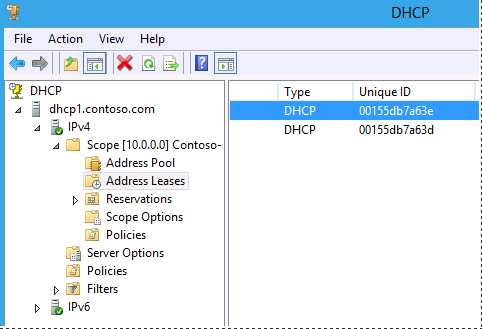
Создание политик
Для создания уникальной политики для Client1 и другой политики для Client2 будет использоваться мастер настройки политики DHCP. Политика, заданная для отдельного компьютера, не является типичной и используется только в демонстрационных целях. Для поиска нескольких DHCP-клиентов в сети организации можно использовать подстановочные знаки и прочие условия.
Чтобы создать политики, выполните следующие действия.
Щелкните правой кнопкой мыши папку Политики и выберите команду Создать политику.
В поле Имя политики введите Client1 Policy и затем нажмите кнопку Далее.
На странице Настройка условий политики нажмите кнопку Добавить.
В раскрывающемся списке Условие диалогового окна Добавление или изменение условия выберите MAC-адрес, в поле Значение введите MAC-адрес компьютера Client1 (001DB7A63D в этом примере) и затем нажмите кнопку ОК
.
Нажмите кнопку Далее и затем на странице Настройка параметров политики введите 10.0.0.100 в поле Начальный IP-адрес и 10.0.0.199 в поле Конечный IP-адрес.
Нажмите кнопку Далее и в разделе Доступные параметры выберите Маршрутизатор 003, введите 10.0.0.7 в поле IP-адрес, после чего нажмите кнопку Добавить.
Нажмите кнопку Далее, а затем — Готово.
Повторите предыдущие действия для компьютера Client2, используя следующие условия, диапазоны IP-адресов и параметры.
Имя политики: политика Client2.
Условие: MAC-адрес равен 00155DB&A63E (в этом примере).
Начальный IP-адрес: 10.0.0.200.
Конечный IP-адрес: 10.0.0.254.
Маршрутизатор 003: 10.0.0.8.
Демонстрация политик
Далее необходимо проверить действие политик для конфигурации IP-адресов компьютеров Client1 и Client2.
Чтобы продемонстрировать политики, выполните следующие действия.
В области сведений щелкните правой кнопкой мыши одну из двух созданных политик в столбце
Имя политики.
Обратите внимание, что можно перемещать политику вверх или вниз для изменения порядка обработки, а также удалять или отключать политику.
Выберите пункт
Свойства.
Проверьте параметры, доступные для изменения на вкладках Общие, Условия, Диапазон IP-адресов, Параметры и DNS.
Нажмите кнопку ОК и затем на компьютере Client1 в командной строке Windows PowerShell введите ipconfig /all.
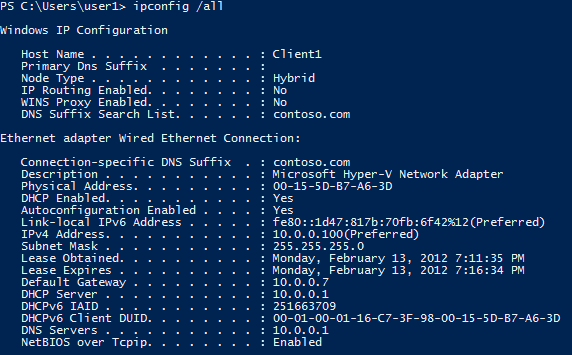
Компьютеру Client1 назначен первый IP-адрес из диапазона 10.0.0.100–10.0.0.199 и шлюз по умолчанию с адресом 10.0.0.7 (в соответствии с назначением на основе политики).
Повторите предыдущее действие на компьютере Client2.
Компьютеру Client2 назначен первый IP-адрес из диапазона 10.0.0.200–10.0.0.254 и шлюз по умолчанию с адресом 10.0.0.8.
Назначение на основе политики в Windows Server 2012 позволяет создавать простые, но эффективные правила для администрирования DHCP в сети.